1、打开PS,按ctrl+N新建空白背景,如图

2、新建图层,选择椭圆形选区工具,绘制选区,点击添加选区选项,快速添加选区,如图

3、设置前景色为深粉色,填充颜色,如图
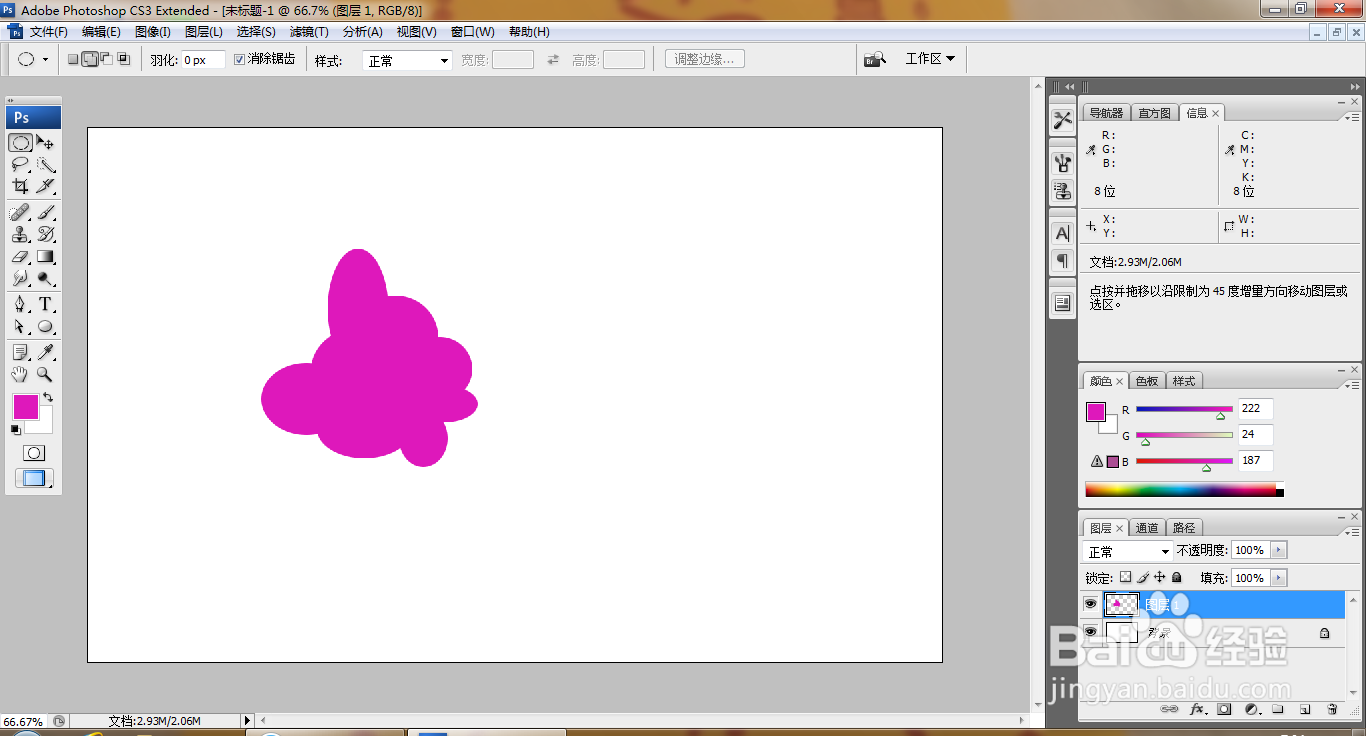
4、设置前景色为黑色,选择画笔工具,绘制图案的小眼睛,如图
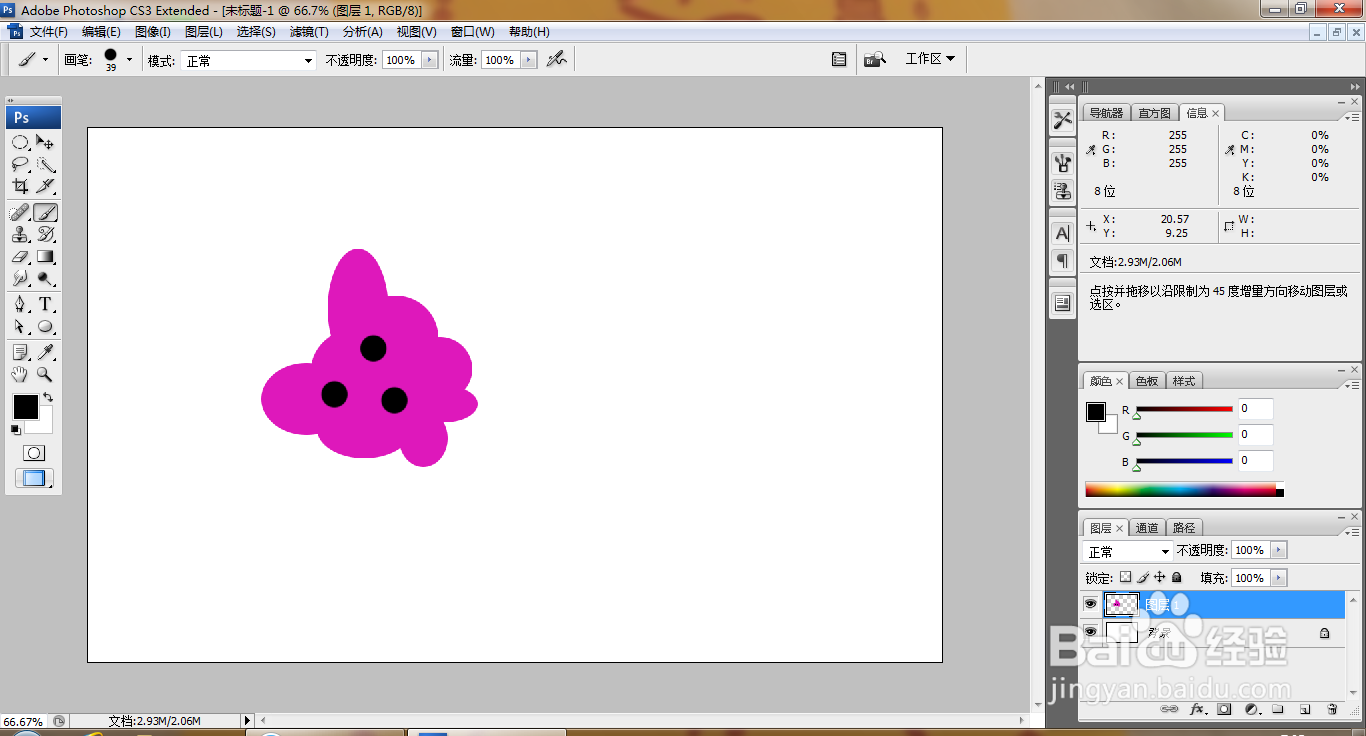
5、快速旋转图案图片,如图

6、新建图层,再次添加选区,绘制选区,如图

7、填充深粉色,再次添加选区,填充深粉色,如图
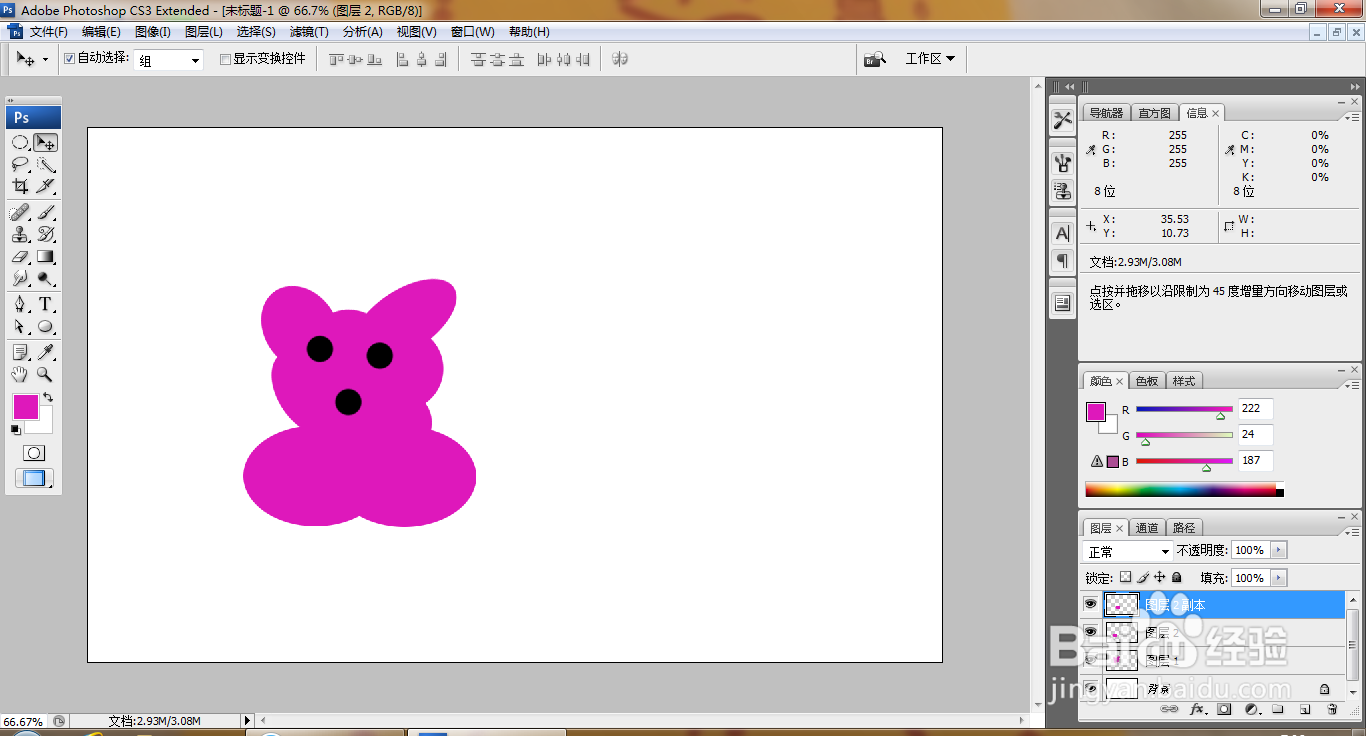
8、新建图层,选择小草图案,绘制小草图案,如图
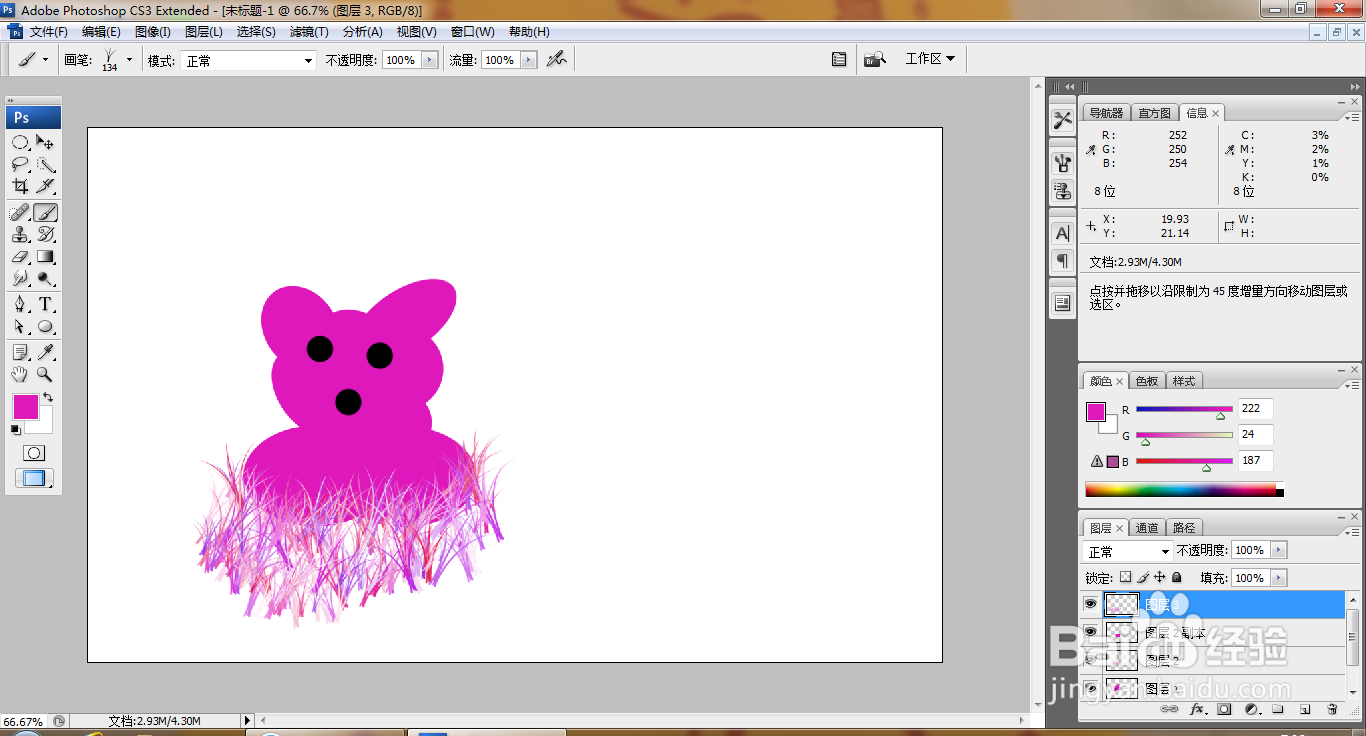
9、合并图层,再次复制图层,如图

10、输入文字,设置字体颜色为黑色,调整字号大小,如图

1、打开PS,按ctrl+N新建空白背景,如图

2、新建图层,选择椭圆形选区工具,绘制选区,点击添加选区选项,快速添加选区,如图

3、设置前景色为深粉色,填充颜色,如图
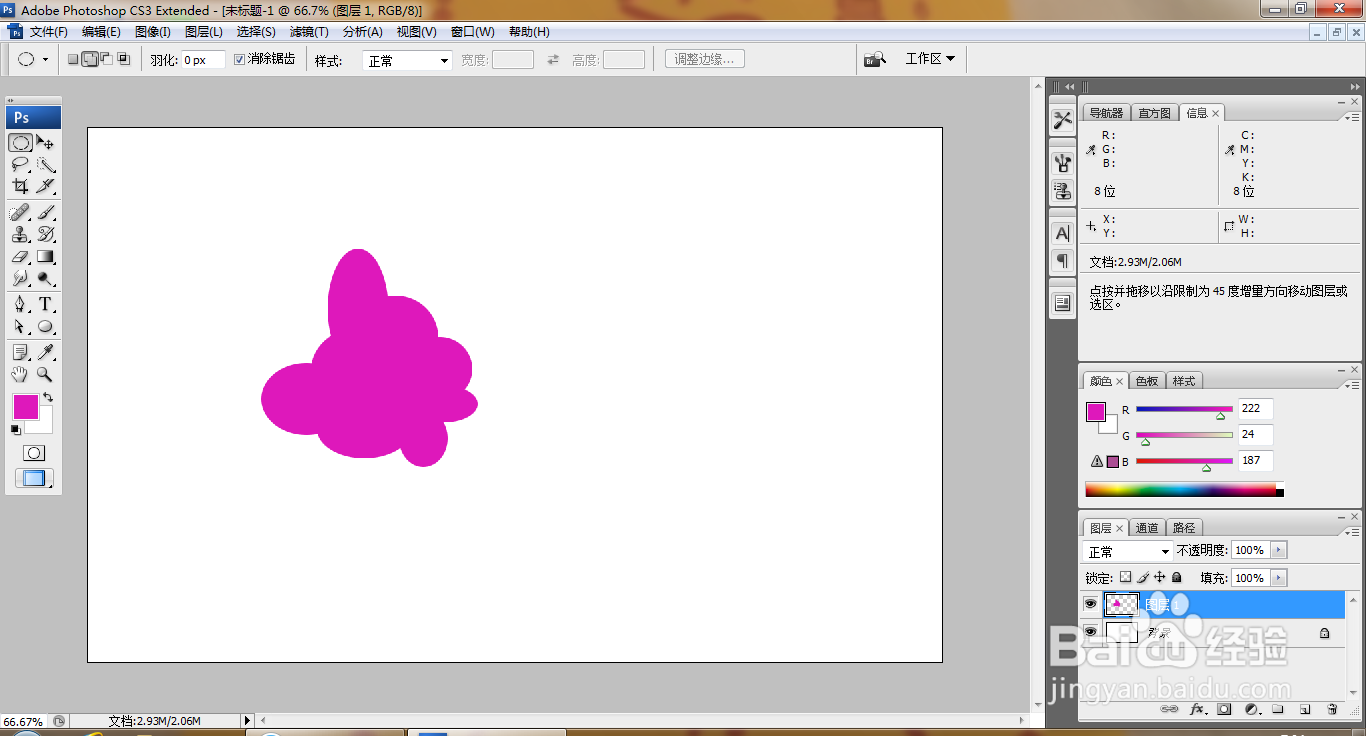
4、设置前景色为黑色,选择画笔工具,绘制图案的小眼睛,如图
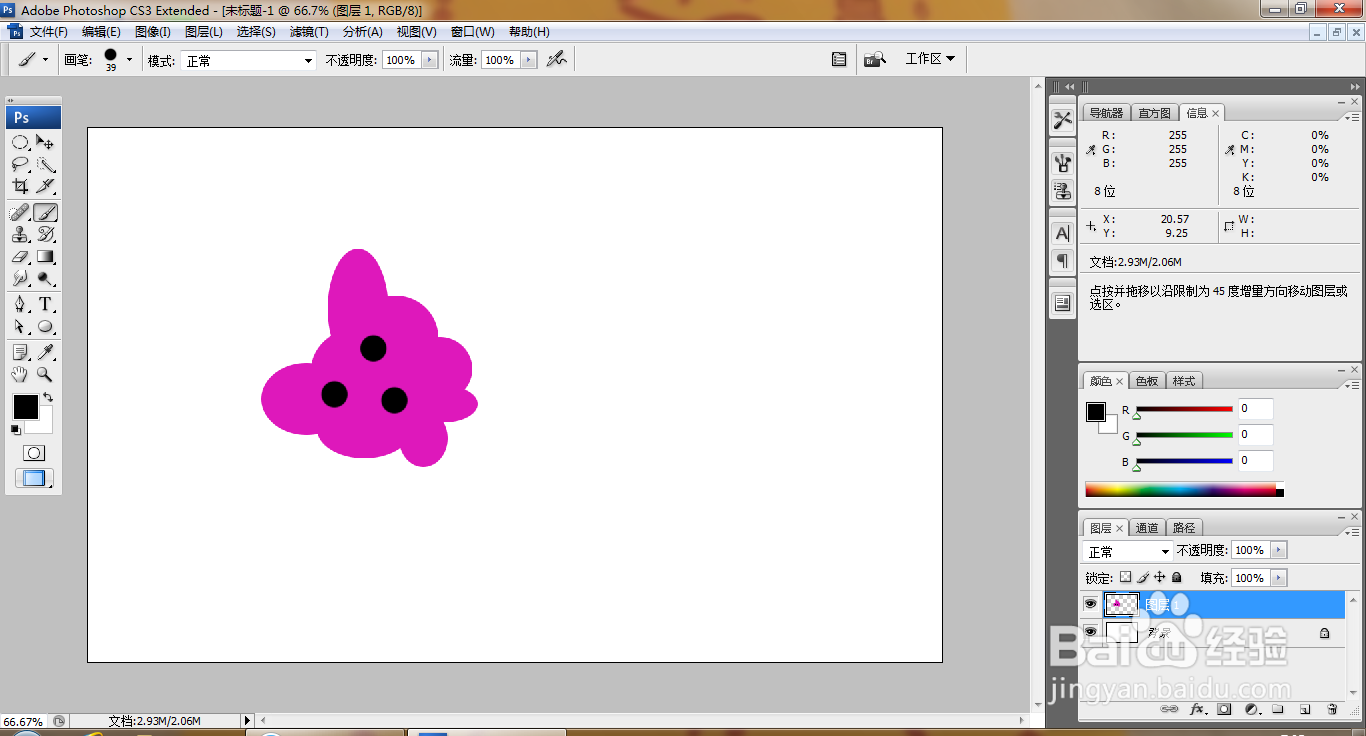
5、快速旋转图案图片,如图

6、新建图层,再次添加选区,绘制选区,如图

7、填充深粉色,再次添加选区,填充深粉色,如图
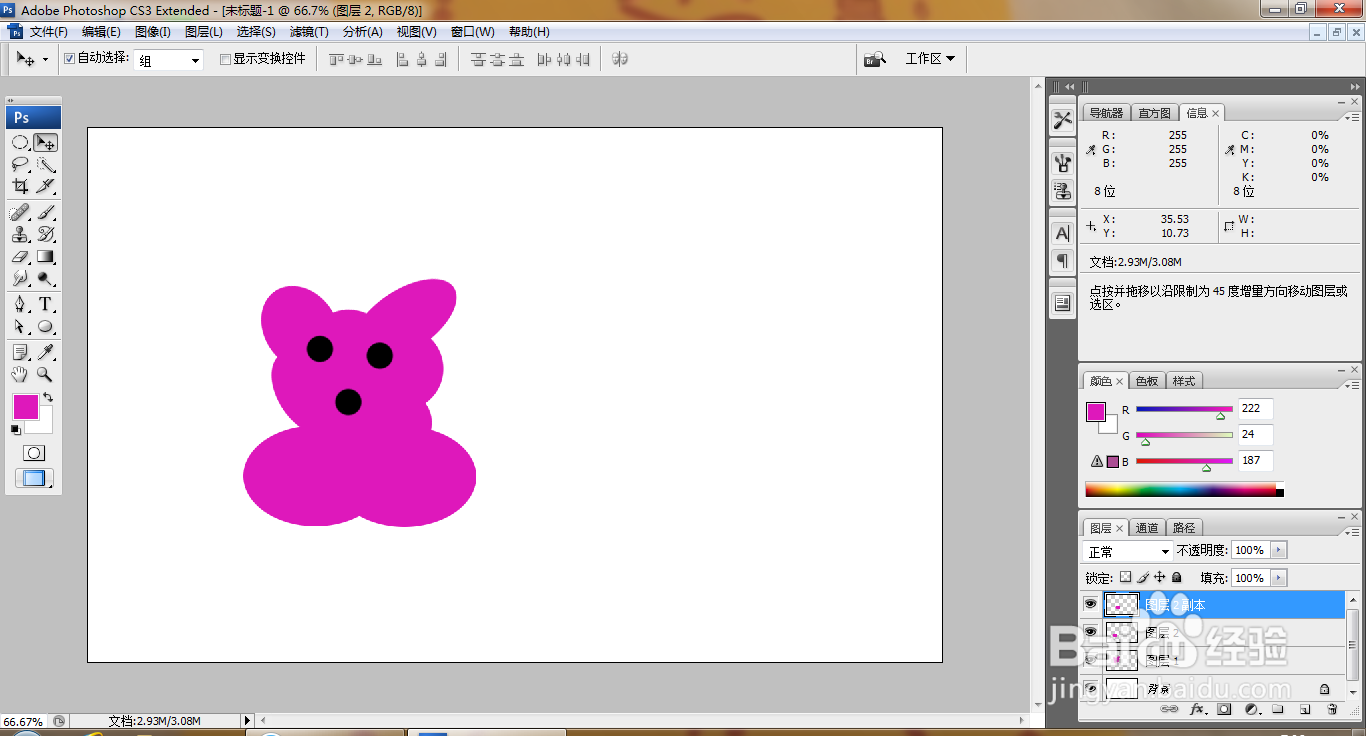
8、新建图层,选择小草图案,绘制小草图案,如图
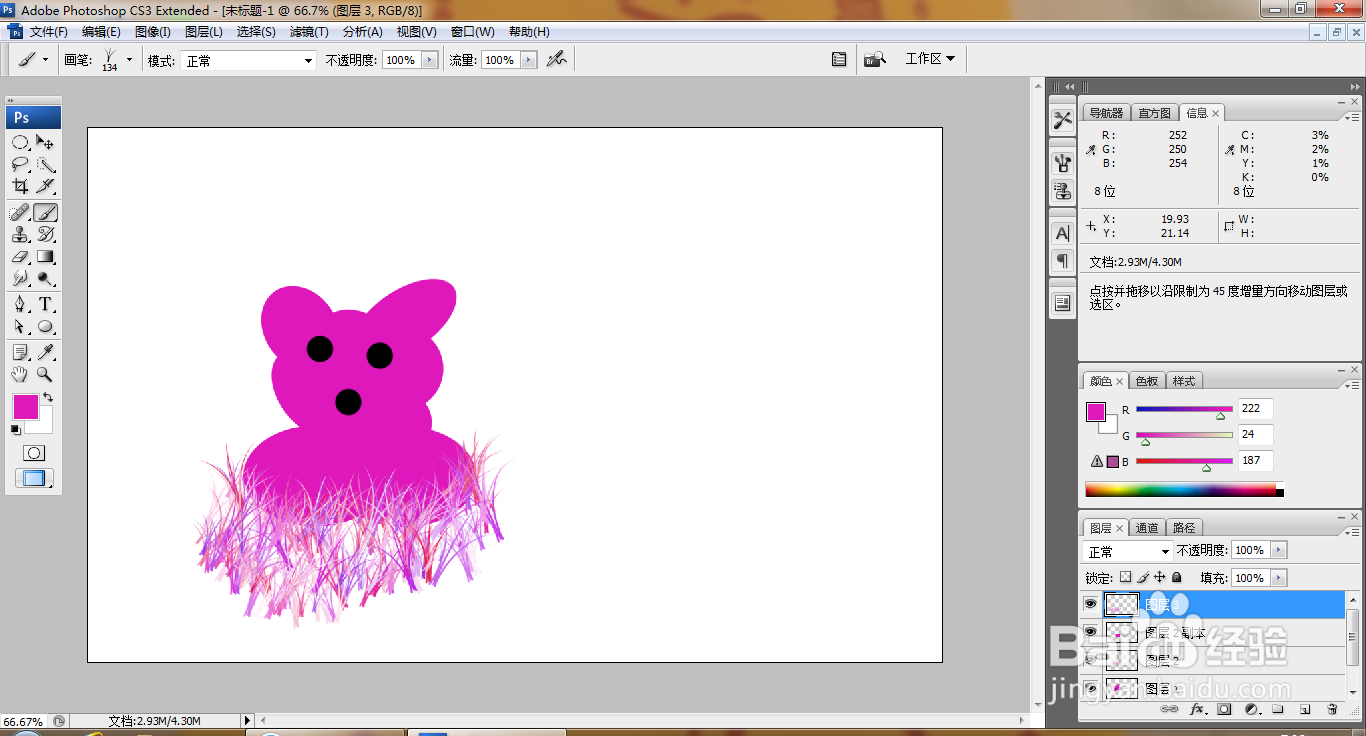
9、合并图层,再次复制图层,如图

10、输入文字,设置字体颜色为黑色,调整字号大小,如图
